我们继续使用 Windows 控件。 我们将展示如何使用跟踪栏,工具提示和月历控件。
跟踪栏
跟踪栏是一个包含滑块和可选刻度线的窗口。 我们使用鼠标或键盘移动滑块。 跟踪栏用于从一系列连续值中选择离散值。 在其他平台上,此控件称为滑块。
trackbar.c
#include <windows.h>#include <commctrl.h>LRESULT CALLBACK WndProc(HWND, UINT, WPARAM, LPARAM);void CreateControls(HWND hwnd);void UpdateLabel(void);HWND hTrack;HWND hlbl;int WINAPI wWinMain(HINSTANCE hInstance, HINSTANCE hPrevInstance,PWSTR lpCmdLine, int nCmdShow) {HWND hwnd;MSG msg ;WNDCLASSW wc = {0};wc.lpszClassName = L"Trackbar";wc.hInstance = hInstance;wc.hbrBackground = GetSysColorBrush(COLOR_3DFACE);wc.lpfnWndProc = WndProc;wc.hCursor = LoadCursor(0,IDC_ARROW);RegisterClassW(&wc);hwnd = CreateWindowW(wc.lpszClassName, L"Trackbar",WS_OVERLAPPEDWINDOW | WS_VISIBLE, 100, 100, 350, 180, 0, 0, hInstance, 0);while (GetMessage(&msg, NULL, 0, 0)) {TranslateMessage(&msg);DispatchMessage(&msg);}return (int) msg.wParam;}LRESULT CALLBACK WndProc(HWND hwnd, UINT msg,WPARAM wParam, LPARAM lParam) {switch(msg) {case WM_CREATE:CreateControls(hwnd);break;case WM_HSCROLL:UpdateLabel();break;case WM_DESTROY:PostQuitMessage(0);break;}return DefWindowProcW(hwnd, msg, wParam, lParam);}void CreateControls(HWND hwnd) {HWND hLeftLabel = CreateWindowW(L"Static", L"0",WS_CHILD | WS_VISIBLE, 0, 0, 10, 30, hwnd, (HMENU)1, NULL, NULL);HWND hRightLabel = CreateWindowW(L"Static", L"100",WS_CHILD | WS_VISIBLE, 0, 0, 30, 30, hwnd, (HMENU)2, NULL, NULL);hlbl = CreateWindowW(L"Static", L"0", WS_CHILD | WS_VISIBLE,270, 20, 30, 30, hwnd, (HMENU)3, NULL, NULL);INITCOMMONCONTROLSEX icex;icex.dwSize = sizeof(INITCOMMONCONTROLSEX);icex.dwICC = ICC_LISTVIEW_CLASSES;InitCommonControlsEx(&icex);hTrack = CreateWindowW(TRACKBAR_CLASSW, L"Trackbar Control",WS_CHILD | WS_VISIBLE | TBS_AUTOTICKS,20, 20, 170, 30, hwnd, (HMENU) 3, NULL, NULL);SendMessageW(hTrack, TBM_SETRANGE, TRUE, MAKELONG(0, 100));SendMessageW(hTrack, TBM_SETPAGESIZE, 0, 10);SendMessageW(hTrack, TBM_SETTICFREQ, 10, 0);SendMessageW(hTrack, TBM_SETPOS, FALSE, 0);SendMessageW(hTrack, TBM_SETBUDDY, TRUE, (LPARAM) hLeftLabel);SendMessageW(hTrack, TBM_SETBUDDY, FALSE, (LPARAM) hRightLabel);}void UpdateLabel(void) {LRESULT pos = SendMessageW(hTrack, TBM_GETPOS, 0, 0);wchar_t buf[4];wsprintfW(buf, L"%ld", pos);SetWindowTextW(hlbl, buf);}
在我们的示例中,我们显示带有三个静态文本控件的跟踪栏控件。 其中两个连接在跟踪栏的左侧和右侧。 他们被称为伙伴。 通过拖动滑块,我们可以更改第三个静态控件的文本。
HWND hLeftLabel = CreateWindowW(L"Static", L"0",WS_CHILD | WS_VISIBLE, 0, 0, 10, 30, hwnd, (HMENU)1, NULL, NULL);HWND hRightLabel = CreateWindowW(L"Static", L"100",WS_CHILD | WS_VISIBLE, 0, 0, 30, 30, hwnd, (HMENU)2, NULL, NULL);hlbl = CreateWindowW(L"Static", L"0", WS_CHILD | WS_VISIBLE,270, 20, 30, 30, hwnd, (HMENU)3, NULL, NULL);
创建了三个静态控件。 两个控件将显示跟踪栏控件的最小值和最大值。 最后一个将显示当前选定的值。
INITCOMMONCONTROLSEX icex;icex.dwSize = sizeof(INITCOMMONCONTROLSEX);icex.dwICC = ICC_LISTVIEW_CLASSES;InitCommonControlsEx(&icex);
如果要使用公共控件之一,则需要加载公共控件 DLL(comctl32.dll)并从 DLL 中注册特定的公共控件类。 在创建通用控件之前,InitCommonControlsEx()必须调用此函数。
hTrack = CreateWindowW(TRACKBAR_CLASSW, L"Trackbar Control",WS_CHILD | WS_VISIBLE | TBS_AUTOTICKS,20, 20, 170, 30, hwnd, (HMENU) 3, NULL, NULL);
TRACKBAR_CLASSW用于创建轨迹栏控件。 TBS_AUTOTICKS样式会为其值范围内的每个增量创建一个刻度线。
SendMessageW(hTrack, TBM_SETRANGE, TRUE, MAKELONG(0, 100));SendMessageW(hTrack, TBM_SETPAGESIZE, 0, 10);SendMessageW(hTrack, TBM_SETTICFREQ, 10, 0);SendMessageW(hTrack, TBM_SETPOS, FALSE, 0);
跟踪栏控件尚未完成。 我们向控件发送四个消息。 我们发送TBM_SETRANGE设置轨迹栏范围。 要设置页面大小,我们发送TBM_SETPAGESIZE消息。 要设置刻度频率,我们发送TBM_SETTICFREQ消息。 要设置当前滑块位置,我们发送TBM_SETPOS。
SendMessageW(hTrack, TBM_SETBUDDY, TRUE, (LPARAM) hLeftLabel);SendMessageW(hTrack, TBM_SETBUDDY, FALSE, (LPARAM) hRightLabel);
我们通过发送TBM_SETBUDDY消息来设置轨迹栏好友。 第三个参数将决定伙伴是位于控件的左侧(TRUE)还是右侧(FALSE)。
case WM_HSCROLL:UpdateLabel();break;
当我们移动轨迹栏滑块时,窗口过程将收到WM_HSCROLL消息。 (如果是水平跟踪栏。)
void UpdateLabel(void) {LRESULT pos = SendMessageW(hTrack, TBM_GETPOS, 0, 0);wchar_t buf[4];wsprintfW(buf, L"%ld", pos);SetWindowTextW(hlbl, buf);}
在UpdateLabel()函数中,我们通过发送TMB_GETPOS消息来获得当前滑块的位置。 使用wsprintfW()函数将接收到的值转换为文本。 最后,通过SetWindowTextW()函数设置静态控件的文本。

图:跟踪栏
工具提示
工具提示是常见的图形用户元素。 工具提示大部分时间都是隐藏的。 这是一个小框,当鼠标指针经过时会出现在 GUI 对象附近。 它显示一条简短的消息,说明该对象。 工具提示是应用帮助系统的一部分。
tooltip.c
#include <windows.h>#include <commctrl.h>LRESULT CALLBACK WndProc(HWND, UINT, WPARAM, LPARAM);void CreateMyTooltip(HWND);int WINAPI WinMain(HINSTANCE hInstance, HINSTANCE hPrevInstance,LPSTR lpCmdLine, int nCmdShow) {MSG msg;WNDCLASS wc = {0};wc.lpszClassName = "Tooltip";wc.hInstance = hInstance;wc.hbrBackground = GetSysColorBrush(COLOR_3DFACE);wc.lpfnWndProc = WndProc;wc.hCursor = LoadCursor(0, IDC_ARROW);RegisterClass(&wc);CreateWindow(wc.lpszClassName, "Tooltip",WS_OVERLAPPEDWINDOW | WS_VISIBLE,100, 100, 200, 150, 0, 0, hInstance, 0);while (GetMessage(&msg, NULL, 0, 0)) {TranslateMessage(&msg);DispatchMessage(&msg);}return (int) msg.wParam;}LRESULT CALLBACK WndProc(HWND hwnd, UINT msg, WPARAM wParam, LPARAM lParam) {switch(msg) {case WM_CREATE:CreateMyTooltip(hwnd);break;case WM_DESTROY:PostQuitMessage(0);break;}return DefWindowProc(hwnd, msg, wParam, lParam);}void CreateMyTooltip(HWND hwnd) {INITCOMMONCONTROLSEX iccex;HWND hwndTT;TOOLINFO ti;char tooltip[30] = "A main window";RECT rect;iccex.dwICC = ICC_WIN95_CLASSES;iccex.dwSize = sizeof(INITCOMMONCONTROLSEX);InitCommonControlsEx(&iccex);hwndTT = CreateWindowEx(WS_EX_TOPMOST, TOOLTIPS_CLASS, NULL,WS_POPUP | TTS_NOPREFIX | TTS_ALWAYSTIP,0, 0, 0, 0, hwnd, NULL, NULL, NULL );SetWindowPos(hwndTT, HWND_TOPMOST, 0, 0, 0, 0,SWP_NOMOVE | SWP_NOSIZE | SWP_NOACTIVATE);GetClientRect(hwnd, &rect);ti.cbSize = sizeof(TOOLINFO);ti.uFlags = TTF_SUBCLASS;ti.hwnd = hwnd;ti.hinst = NULL;ti.uId = 0;ti.lpszText = tooltip;ti.rect.left = rect.left;ti.rect.top = rect.top;ti.rect.right = rect.right;ti.rect.bottom = rect.bottom;SendMessage(hwndTT, TTM_ADDTOOL, 0, (LPARAM) (LPTOOLINFO) &ti);}
在我们的示例中,我们为主窗口设置了一个工具提示。
INITCOMMONCONTROLSEX iccex;...iccex.dwICC = ICC_WIN95_CLASSES;iccex.dwSize = sizeof(INITCOMMONCONTROLSEX);InitCommonControlsEx(&iccex);
工具提示是通用控件的一部分,因此,我们必须初始化通用控件。
工具提示的创建包含几个步骤。 我们必须创建一个工具提示窗口。 然后我们将其设置为最顶层的窗口,这样它就不会被另一个窗口覆盖。 我们创建一个工具提示文本和TOOLTIPINFO结构。 该结构必须填充重要信息。 窗口句柄,工具提示文本和矩形将覆盖我们的工具提示。 在我们的示例中,我们的工具提示将覆盖窗口的整个客户区域。
SendMessage(hwndTT, TTM_ADDTOOL, 0, (LPARAM) (LPTOOLINFO) &ti);
在发送TTM_ADDTOOL消息后,工具提示确实添加到了窗口中。

图:工具提示 control
Updown 控件
Updown 控件(也称为旋转控件)将一对显示为箭头的按钮与一个好友编辑控件结合在一起。 单击箭头可增加或减少编辑控件中的值。 Updown 控件是使用UPDOWN_CLASSW窗口类创建的。
updown.c
#include <windows.h>#include <commctrl.h>#include <strsafe.h>#define ID_UPDOWN 1#define ID_EDIT 2#define ID_STATIC 3#define UD_MAX_POS 30#define UD_MIN_POS 0LRESULT CALLBACK WndProc(HWND, UINT, WPARAM, LPARAM);void CreateControls(HWND);HWND hUpDown, hEdit, hStatic;int WINAPI wWinMain(HINSTANCE hInstance, HINSTANCE hPrevInstance,PWSTR lpCmdLine, int nCmdShow) {MSG msg;WNDCLASSW wc = {0};wc.style = CS_HREDRAW | CS_VREDRAW;wc.lpszClassName = L"Updown control";wc.hInstance = hInstance;wc.hbrBackground = GetSysColorBrush(COLOR_3DFACE);wc.lpfnWndProc = WndProc;wc.hCursor = LoadCursor(0, IDC_ARROW);RegisterClassW(&wc);CreateWindowW(wc.lpszClassName, L"Updown control",WS_OVERLAPPEDWINDOW | WS_VISIBLE,100, 100, 280, 200, NULL, NULL, hInstance, NULL);while (GetMessage(&msg, NULL, 0, 0)) {DispatchMessage(&msg);}return (int) msg.wParam;}LRESULT CALLBACK WndProc(HWND hwnd, UINT msg,WPARAM wParam, LPARAM lParam) {LPNMUPDOWN lpnmud;UINT code;switch(msg) {case WM_CREATE:CreateControls(hwnd);break;case WM_NOTIFY:code = ((LPNMHDR) lParam)->code;if (code == UDN_DELTAPOS) {lpnmud = (NMUPDOWN *) lParam;int value = lpnmud->iPos + lpnmud->iDelta;if (value < UD_MIN_POS) {value = UD_MIN_POS;}if (value > UD_MAX_POS) {value = UD_MAX_POS;}const int asize = 4;wchar_t buf[asize];size_t cbDest = asize * sizeof(wchar_t);StringCbPrintfW(buf, cbDest, L"%d", value);SetWindowTextW(hStatic, buf);}break;case WM_DESTROY:PostQuitMessage(0);break;}return DefWindowProcW(hwnd, msg, wParam, lParam);}void CreateControls(HWND hwnd) {INITCOMMONCONTROLSEX icex;icex.dwSize = sizeof(INITCOMMONCONTROLSEX);icex.dwICC = ICC_UPDOWN_CLASS;InitCommonControlsEx(&icex);hUpDown = CreateWindowW(UPDOWN_CLASSW, NULL, WS_CHILD | WS_VISIBLE| UDS_SETBUDDYINT | UDS_ALIGNRIGHT,0, 0, 0, 0, hwnd, (HMENU) ID_UPDOWN, NULL, NULL);hEdit = CreateWindowExW(WS_EX_CLIENTEDGE, WC_EDITW, NULL, WS_CHILD| WS_VISIBLE | ES_RIGHT, 15, 15, 70, 25, hwnd,(HMENU) ID_EDIT, NULL, NULL);hStatic = CreateWindowW(WC_STATICW, L"0", WS_CHILD | WS_VISIBLE| SS_LEFT, 15, 60, 300, 230, hwnd, (HMENU) ID_STATIC, NULL, NULL);SendMessageW(hUpDown, UDM_SETBUDDY, (WPARAM) hEdit, 0);SendMessageW(hUpDown, UDM_SETRANGE, 0, MAKELPARAM(UD_MAX_POS, UD_MIN_POS));SendMessageW(hUpDown, UDM_SETPOS32, 0, 0);}
在代码示例中,我们有一个 UpDown 控件和一个静态文本控件。 当前选定的 UpDown 值显示在静态文本控件中。
#define UD_MAX_POS 30#define UD_MIN_POS 0
这两个常数用于 UpDown 控件的最大值和最小值。
hUpDown = CreateWindowW(UPDOWN_CLASSW, NULL, WS_CHILD | WS_VISIBLE| UDS_SETBUDDYINT | UDS_ALIGNRIGHT,0, 0, 0, 0, hwnd, (HMENU) ID_UPDOWN, g_hInst, NULL);
为了创建 UpDown 控件,我们将UPDOWN_CLASSW传递给CreateWindowW()函数。 UDS_SETBUDDYINT标志使 UpDown 控件在其位置更改时向其好友发送消息(WM_SETTEXT)。 UDS_ALIGNRIGHT标志将 UpDown 控件放置在其伙伴窗口右边缘的旁边。
SendMessageW(hUpDown, UDM_SETBUDDY, (WPARAM) hEdit, 0);
UDM_SETBUDDY消息将编辑控件设置为 UpDown 控件的好友窗口。
SendMessageW(hUpDown, UDM_SETRANGE, 0, MAKELPARAM(UD_MAX_POS, UD_MIN_POS));
UDM_SETRANGE消息设置 UpDown 控件的最小和最大位置。
SendMessageW(hUpDown, UDM_SETPOS32, 0, 0);
通过UDM_SETPOS32消息,我们设置 UpDown 控件的初始位置。
code = ((LPNMHDR) lParam)->code;if (code == UDN_DELTAPOS) {...}
当控件的位置即将更改时(即在控件更新其值之前),操作系统会将UDN_DELTAPOS通知发送到 UpDown 控件的父窗口。
lpnmud = (NMUPDOWN *) lParam;int value = lpnmud->iPos + lpnmud->iDelta;
NMUPDOWN结构包含有关 UpDown 修改的信息。 iPos值是 UpDown 控件的当前位置。 iDelta是 UpDown 控件位置的建议更改。 根据这两个值,我们计算出将出现在控件中的最终值。
if (value < UD_MIN_POS) {value = UD_MIN_POS;}if (value > UD_MAX_POS) {value = UD_MAX_POS;}
此代码确保静态文本不会显示超出 UpDown 范围的值。
int const asize = 4;wchar_t buf[asize];size_t cbDest = asize * sizeof(wchar_t);StringCbPrintfW(buf, cbDest, L"%d", value);
使用StringCbPrintfW()函数,我们构建了要在静态文本控件中显示的字符串。
SetWindowTextW(hStatic, buf);
最后,使用SetWindowTextW()函数更新静态文本控件。
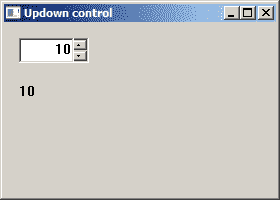
图:UpDown 控件
MonthCalendar控件
月历是一个复杂的控件,用于选择日期。 可以通过简单直观的方式选择日期。
monthcalendar.c
#include <windows.h>#include <commctrl.h>#include <wchar.h>#include <strsafe.h>LRESULT CALLBACK WndProc(HWND, UINT, WPARAM, LPARAM);void CreateControls(HWND);void GetSelectedDate(HWND, HWND);HWND hStat;HWND hMonthCal;int WINAPI WinMain(HINSTANCE hInstance, HINSTANCE hPrevInstance,LPSTR lpCmdLine, int nCmdShow) {HWND hwnd;MSG msg;WNDCLASSW wc = {0};wc.lpszClassName = L"Month Calendar";wc.hInstance = hInstance ;wc.hbrBackground = GetSysColorBrush(COLOR_3DFACE);wc.lpfnWndProc = WndProc ;wc.hCursor = LoadCursor(0, IDC_ARROW);RegisterClassW(&wc);hwnd = CreateWindowW(wc.lpszClassName, L"Month Calendar",WS_OVERLAPPEDWINDOW | WS_VISIBLE,100, 100, 250, 300, 0, 0, hInstance, 0);while (GetMessage(&msg, NULL, 0, 0)) {DispatchMessage(&msg);}return (int) msg.wParam;}LRESULT CALLBACK WndProc(HWND hwnd, UINT msg,WPARAM wParam, LPARAM lParam) {LPNMHDR lpNmHdr;switch(msg) {case WM_CREATE:CreateControls(hwnd);break;case WM_NOTIFY:lpNmHdr = (LPNMHDR) lParam;if (lpNmHdr->code == MCN_SELECT) {GetSelectedDate(hMonthCal, hStat);}break;case WM_DESTROY:PostQuitMessage(0);break;}return DefWindowProcW(hwnd, msg, wParam, lParam);}void CreateControls(HWND hwnd) {hStat = CreateWindowW(WC_STATICW, L"",WS_CHILD | WS_VISIBLE, 80, 240, 80, 30,hwnd, (HMENU)1, NULL, NULL);INITCOMMONCONTROLSEX icex;icex.dwSize = sizeof(icex);icex.dwICC = ICC_DATE_CLASSES;InitCommonControlsEx(&icex);hMonthCal = CreateWindowW(MONTHCAL_CLASSW, L"",WS_BORDER | WS_CHILD | WS_VISIBLE | MCS_NOTODAYCIRCLE,20, 20, 200, 200, hwnd, (HMENU)2, NULL, NULL);}void GetSelectedDate(HWND hMonthCal, HWND hStat) {SYSTEMTIME time;const int dsize = 20;wchar_t buf[dsize];ZeroMemory(&time, sizeof(SYSTEMTIME));SendMessage(hMonthCal, MCM_GETCURSEL, 0, (LPARAM) &time);size_t cbDest = dsize * sizeof(wchar_t);StringCbPrintfW(buf, cbDest, L"%d-%d-%d",time.wYear, time.wMonth, time.wDay);SetWindowTextW(hStat, buf);}
在我们的示例中,我们有两个控件:月历控件和静态文本。 从月历控件中选择的日期以静态文本显示。
hMonthCal = CreateWindowW(MONTHCAL_CLASSW, L"",WS_BORDER | WS_CHILD | WS_VISIBLE | MCS_NOTODAYCIRCLE,20, 20, 200, 200, hwnd, (HMENU)2, NULL, NULL);
在这里,我们创建一个月历控件。 创建月历控件的类名称为MONTHCAL_CLASSW。 如果使用MCS_NOTODAYCIRCLE窗口样式,则不会圈出今天的日期。
INITCOMMONCONTROLSEX icex;icex.dwSize = sizeof(icex);icex.dwICC = ICC_DATE_CLASSES;InitCommonControlsEx(&icex);
要注册月历控件,我们为INITCOMMONCONTROLSEX结构的dwICC成员指定ICC_DATE_CLASSES标志。
case WM_NOTIFY:lpNmHdr = (LPNMHDR) lParam;if (lpNmHdr->code == MCN_SELECT) {GetSelectedDate(hMonthCal, hStat);}break;
如果月份日历控件中发生事件,则会发送WM_NOTIFY消息。 lParam包含指向NMHDR结构的指针,该结构包含通知代码和其他信息。
SendMessage(hMonthCal, MCM_GETCURSEL, 0, (LPARAM) &time);
为了用选定的日期填充结构,我们向日历控件发送了MCM_GETCURSEL消息。
size_t cbDest = dsize * sizeof(wchar_t);StringCbPrintfW(buf, cbDest, L"%d-%d-%d",time.wYear, time.wMonth, time.wDay);SetWindowTextW(hStat, buf);
我们构建字符串并将日期设置为静态文本控件。

图:月历
在 Windows API 教程的这一部分中,我们继续介绍 Windows 控件-跟踪栏,工具提示,上下按钮和月份日历。

